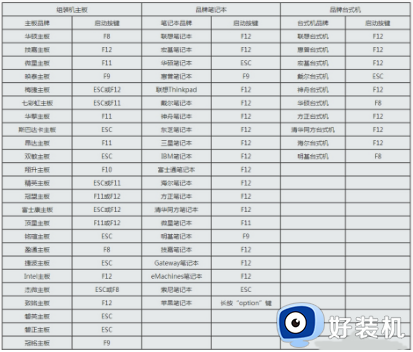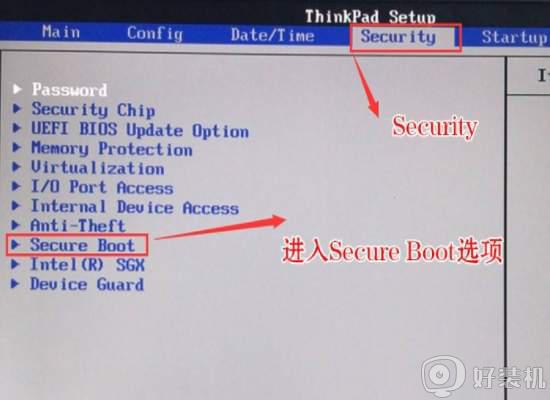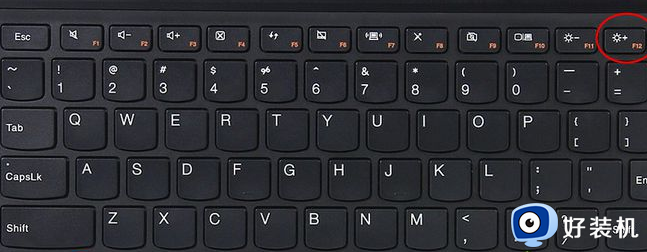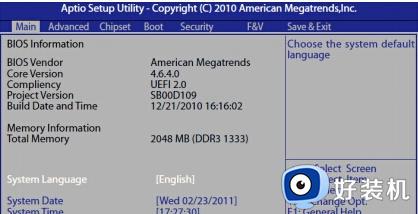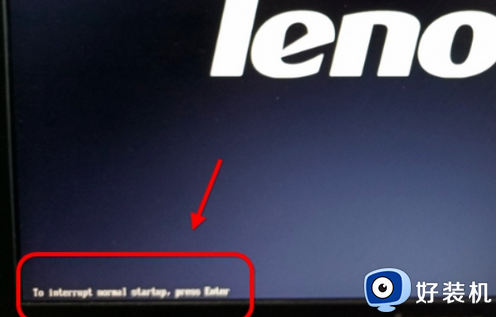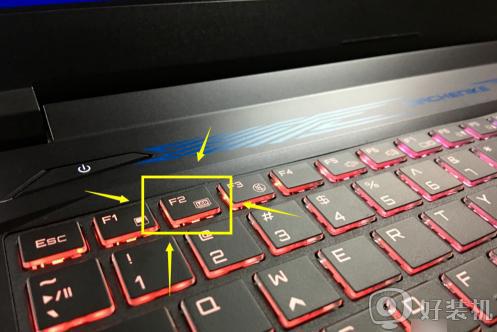联想主机设置u盘为第一启动项教程 联想如何设置u盘为第一启动项
时间:2023-12-28 13:44:14作者:xinxin
当用户在选择给联想电脑重装系统时,可以选择通过u盘工具来进行安装,这时我们在给u盘设置启动盘的情况下,插入电脑之后,通过联想电脑快捷键进入bios界面来实现u盘启动的设置,那么联想如何设置u盘为第一启动项呢?今天小编就给大家讲解联想主机设置u盘为第一启动项教程。
具体方法如下:
1、首先按下电脑电源键,进入到开机画面后按“F2”进入BIOS界面。

2、进入BIOS之后我们切换到“Boot”,准备设置U盘启动。
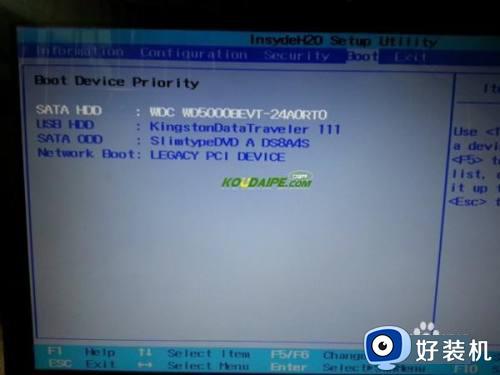
3、首先我们按屏幕下方的F5/F6进行上下切换,把“USB HDD”切换到第一选项。
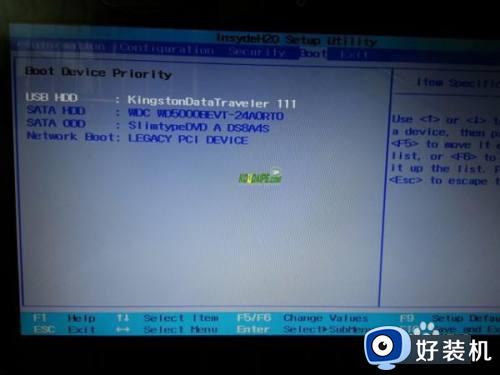
4、设置好之后我们按下键盘上的“F10”进行保存并重新启动。

上述就是小编给大家带来的联想主机设置u盘为第一启动项教程了,还有不清楚的用户就可以参考一下小编的步骤进行操作,希望本文能够对大家有所帮助。